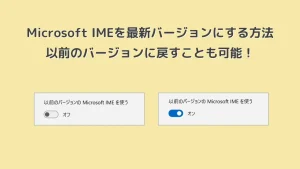Microsoft IMEを最新バージョンにする方法|以前のバージョンに戻すことも可能!
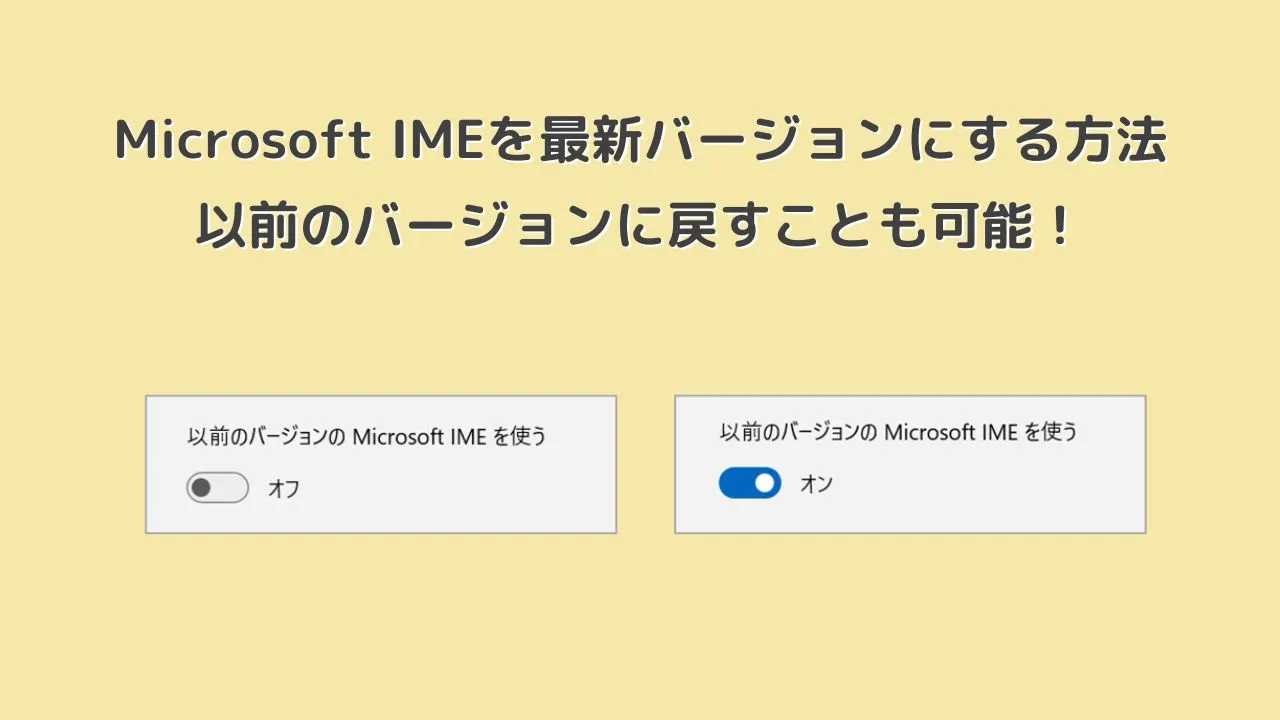
「最新バージョンのMicrosoft IMEを使用してください」と表示され、利用できるはずの機能が使えない場合があります。

Microsoft IME は、オプションからスイッチのオン /オフを切り替えることで、使用するバージョンを変更することができます。
以前のバージョンに戻すこともできますし、新しいバージョンにすることも可能です。
本記事では、Microsoft IMEを最新バージョンにする方法を紹介します。
 ちあき
ちあきこの方法は以前のバージョンに戻すことも可能です。
- 本記事はWindows11でのやり方で解説しています。
Microsoft IMEを最新バージョンにする方法
今回は「最新バージョンのMicrosoft IMEを使用してください」と表示されて困っているという状況のため、最新のバージョンを使えるように変更をしていきます。
①Windows画面右下の「あ」または「A」を右クリックし、表示されたメニューから「設定」をクリックします。
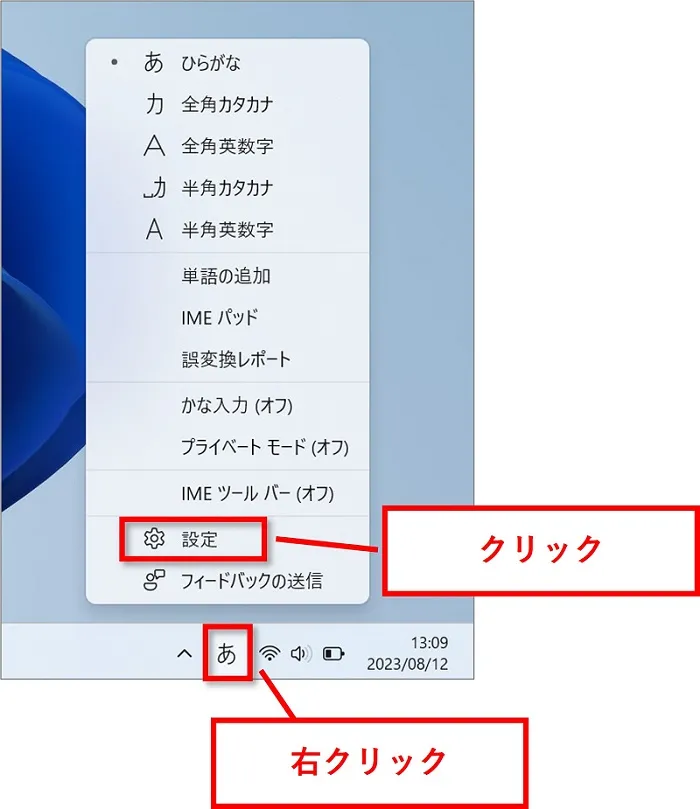
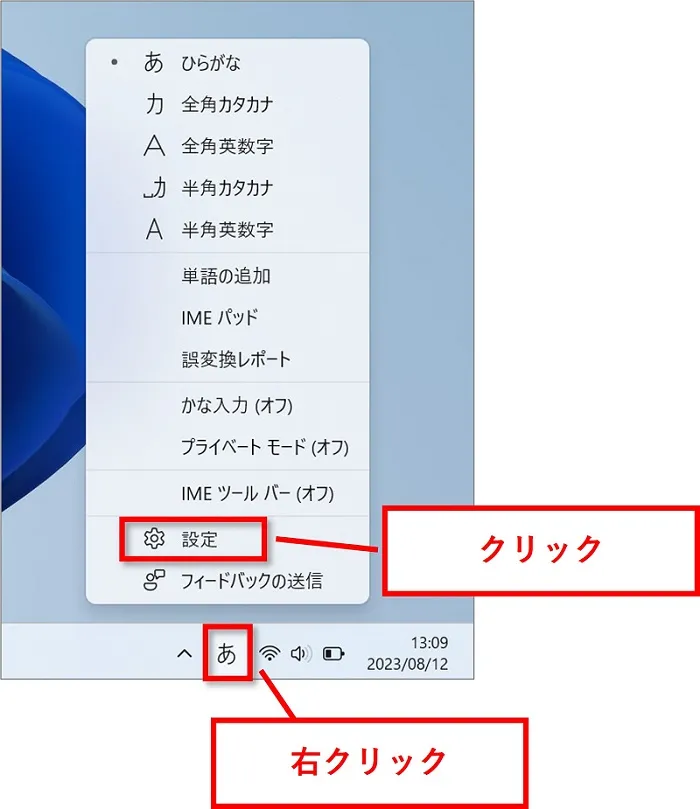
②「全般」をクリックします。
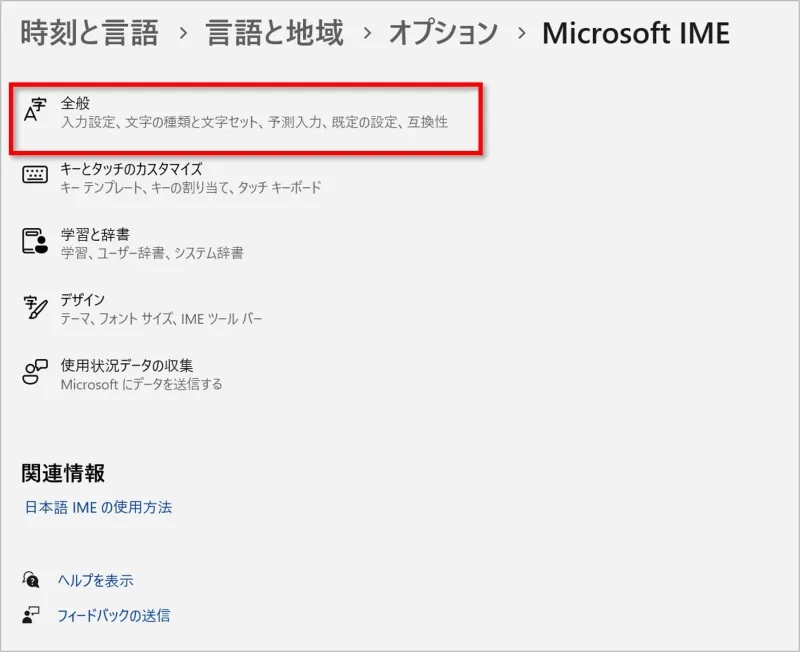
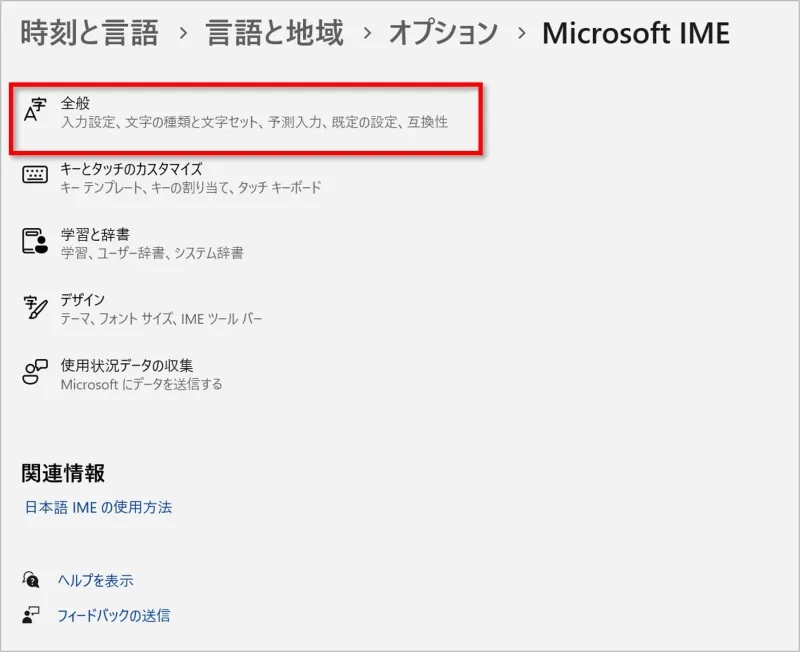
③画面を下にスクロールし、「以前のバージョンのMicrosoft IMEを使う」のスイッチをクリックして使用するバージョンを切り替えます。
新しいバージョンを使用するので、スイッチを「オフ(白色)」にします。


以前のバージョンを使用する場合は、スイッチを「オン(青色)」にします。
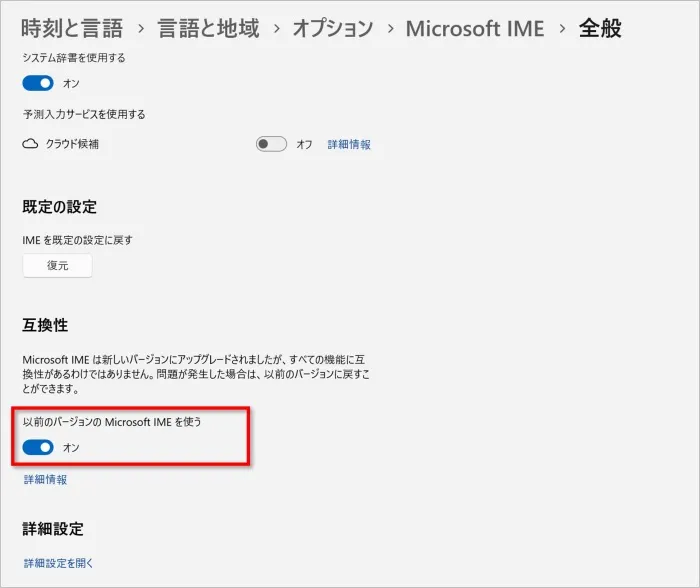
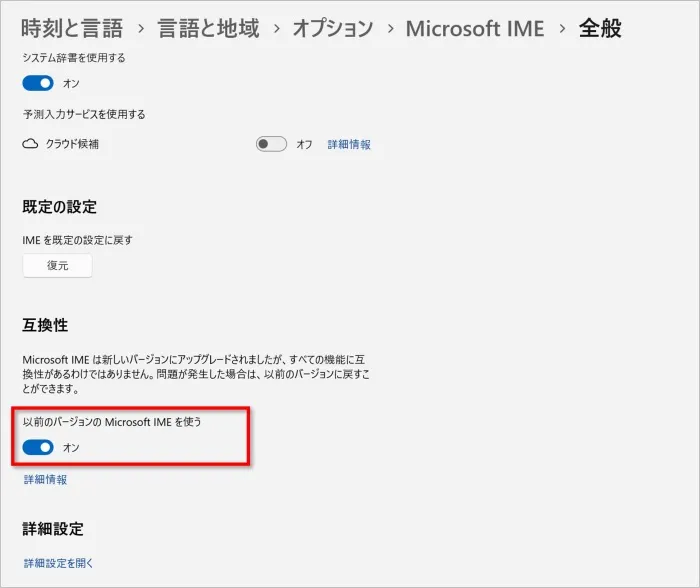
④スイッチを切り替えると「IME バージョンの変更」が表示されるので、「OK」ボタンをクリックします。
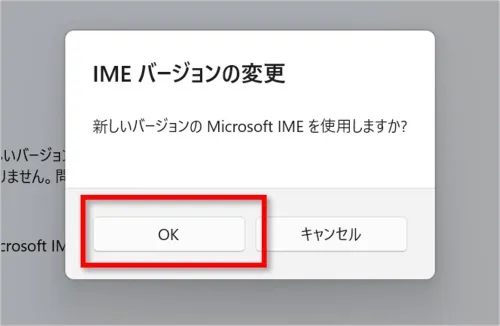
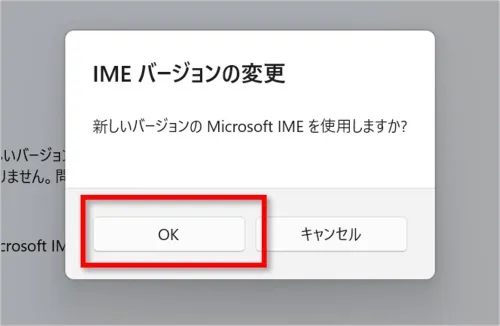



以上で変更は完了です。「×」ボタンをクリックして設定を閉じましょう。
Microsoft IME が「以前のバージョン」か「新しいバージョン」なのかを見分けるには
Microsoft IME が「以前のバージョン」か「新しいバージョン」なのかを見分けるには、画面右下の「あ(A)」を右クリックし、開いたメニューの一番下の表示で確認ができます。
Microsoft IME が「以前のバージョン」の場合は「問題のトラブルシューティング」と表示されています。
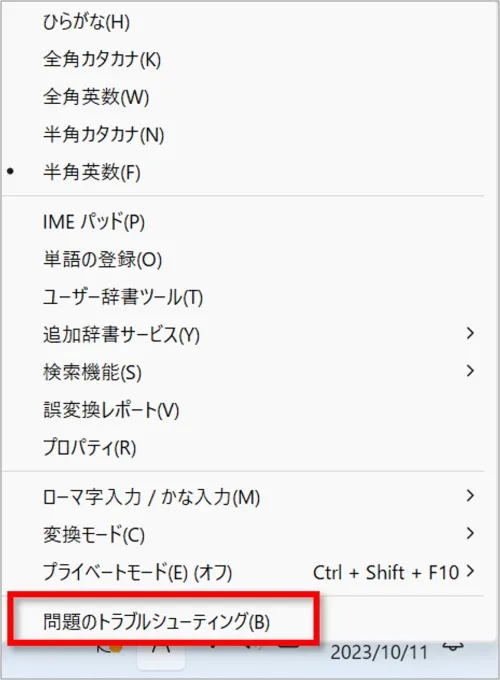
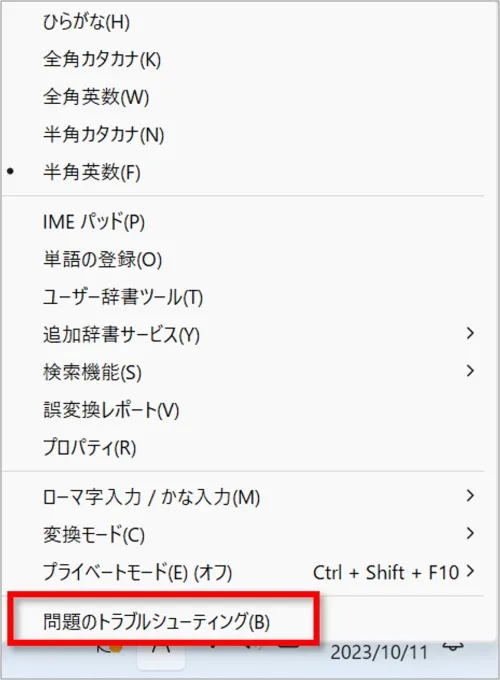
Microsoft IME が「新しいバージョン」の場合は「フィードバックの送信」と表示されています。
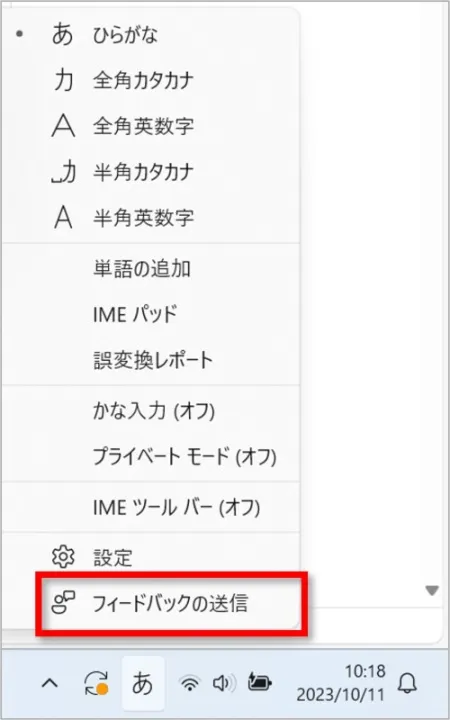
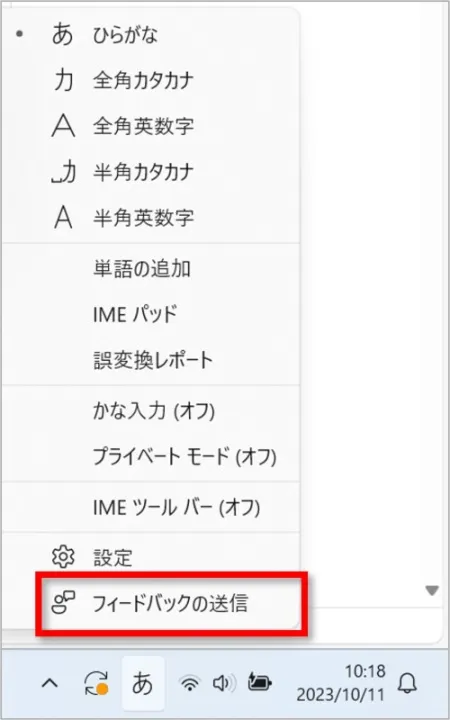



この方法で見分けましょう。
おわりに
Microsoft IMEを最新バージョンにする方法を解説してきました。
以前のバージョンに戻したい場合も活用いただけます。
参考になれば幸いです。